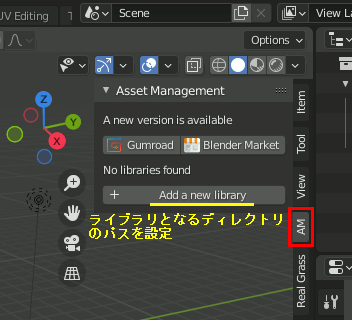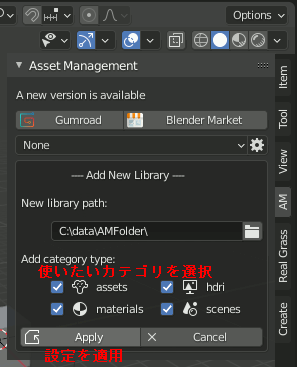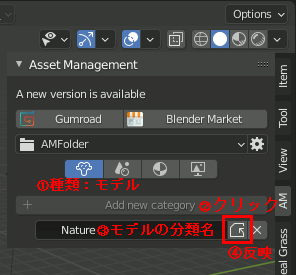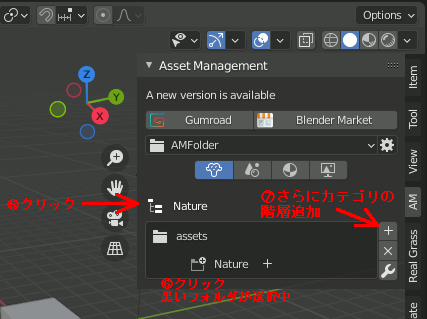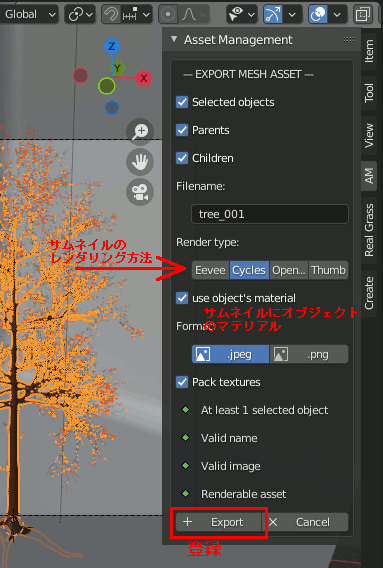スポンサーリンク
Blender 有料アドオン Asset Managementを軽く触った
Blenderの有料アドオンAsset Management。有料であるが故に日本語の使い方を書いているところが少ないのでさらっと書いておきたい。
使うまでのステップは
1.アセットを保存するフォルダをExplorerなどでPC上に作成(以下、「アセットデータ保存先」とする)
2.そのアセットデータ保存先に保存したいアセットの種類(モデル,マテリアル,...)を指定
3.アセットの整理に使うカテゴリを登録。アセットをディレクトリツリーのように管理できる
1.アセットを保存するフォルダを作成
保存先をExplorerなどでPC上に作成し、そのパスを指定する。このパスは複数登録して切り替えできるので、「仕事用」「趣味用」などのように分けて管理してもいい。
2.保存したいアセットの種類を指定
・assets(モデル+マテリアル)
・materials(マテリアル)
・HDRI (環境テクスチャ)
・scenes(シーン丸ごと一個)
から選ぶ。
3.アセットの整理に使うカテゴリを登録
下の図では、「assets」という大カテゴリの中に中カテゴリNatureを作り、その下に小カテゴリtreesを作成している。
4.オブジェクトを選択しアセットを追加
オブジェクトを選択しアセット追加ボタン(+)を押すと、下の図ではtreesカテゴリに選択中のオブジェクトを保存できる。
この時の設定項目は
EXPORT MESH ASSET ... 選択したものをどのように保存するか。大体全部チェックしとけばいい
Render Type ... サムネイルの作り方。
use object's material ... サムネイルの作り方。
Format ... サムネイルの作り方
Pack textures ... テクスチャをモデルと一緒にまとめて保存するか。
この記事のトラックバックURL: